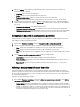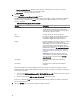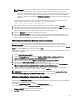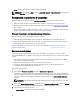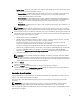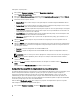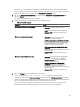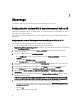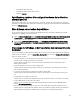Users Guide
REMARQUE : Cette étape n'est applicable que lorsque vous saisissez manuellement le nombre de rapports
sans utiliser la liste déroulante. Si vous sélectionnez le nombre dans la liste déroulante, les rapports
apparaissent automatiquement. Vous ne pouvez pas spécifier une valeur inférieure au nombre de rapports
pouvant être visualisés simultanément. Si vous souhaitez réduire le nombre de rapports, triez et filtrez les
rapports par système ou fermez l'utilitaire Visualiseur de systèmes (ou Config s'il s'agit d'une collection), puis
rouvrez-le.
Lors du chargement des journaux, si plus d'un rapport doit être chargé, le message suivant s'affiche : Plus de
rapports à afficher. Une fois tous les rapports chargés, le message suivant s'affiche :
There are no more records to be displayed.
4. (Facultatif) Pour obtenir des journaux Lifecycle Controller plus récents du système, cliquez sur Actualiser.
5. (Facultatif) Lorsque vous chargez un nombre important de journaux, vous pouvez cliquer sur Pause pour
interrompre temporairement le chargement des fichiers journaux. Au cours de cette phase, vous pouvez modifier le
nombre de rapports à visualiser en sélectionnant le nombre dans la liste déroulante.
6. Cliquez sur Reprendre pour reprendre le chargement des journaux.
7. Cliquez sur Exporter vers CSV pour enregistrer le fichier au format CSV dans un emplacement spécifique. Cette
option exporte uniquement les fichiers journaux qui s'affichent dans la grille. Si vous avez filtré les données de la
grille, cette option permet uniquement d'exporter les données filtrées.
Téléchargement et mise à jour du dernier registre de messages
Nous vous recommandons de fermer tous les utilitaires Dell Lifecycle Controller Integration tels que l'utilitaire
Visualiseur de système, Config et Visualiseur de tâches avant de télécharger et d'extraire le registre de messages.
Le registre de messages ne contient aucune informations détaillées de journaux définis par l'utilisateur de type Notes de
travail (par exemple, WRK001) ou de journaux de catégorie Autre.
Pour télécharger le dernier registre de messages sur le système dans lequel vous avez installé Dell Lifecycle Controller
Integration pour ConfigMgr :
1. Allez au www.delltechcenter.com/LC.
2. À la page Lifecycle Controller, cliquez sur le lien Registres d'attributs référence d'événement/d'erreur.
3. Dans la section Référence des messages d'erreur/événement Dell, cliquez sur Anglais (2.1).
4. Cliquez sur le lien de téléchargement Référence des messages d'erreur/événement Dell 2.1.
5. Extrayez le fichier PLC_emsgs_en_2.1.zip et placez-le dans un dossier vide.
6. Copiez tous les fichiers et dossiers du dossier extrait dans l'emplacement de dossier suivant :C:\Program Files
\Microsoft Configuration Manager\AdminUI\XmlStorage\Extensions\DLCPlugin\emsgs_en.
7. Lorsque vous mettez à jour le registre de messages, assurez-vous d'extraire et de copier les nouveaux fichiers et
dossiers et d'écraser les fichiers et dossiers existants du dossier emsgs_en.
REMARQUE : Pour télécharger le dernier Registre de messages 11G, allez à la page en.community.dell.com/
techcenter/extras/m/white_papers/20414440/download.aspx, puis suivez les étapes 5 à 7.
Afficher l'inventaire du matériel du système.
Utilisez l'utilitaire Visualiseur de système pour afficher les détails de l'inventaire du matériel sur le système sélectionné.
Pour afficher l'inventaire du matériel du système.
Dans l'utilitaire Visualiseur de système, sélectionnez Inventaire de matériel.
Le panneau de droite de l'utilitaire Visualiseur de système affiche les détails suivants :
• Composant matériel : affiche le nom du composant matériel.
• Propriétés : affiche les attributs du composant matériel.
63